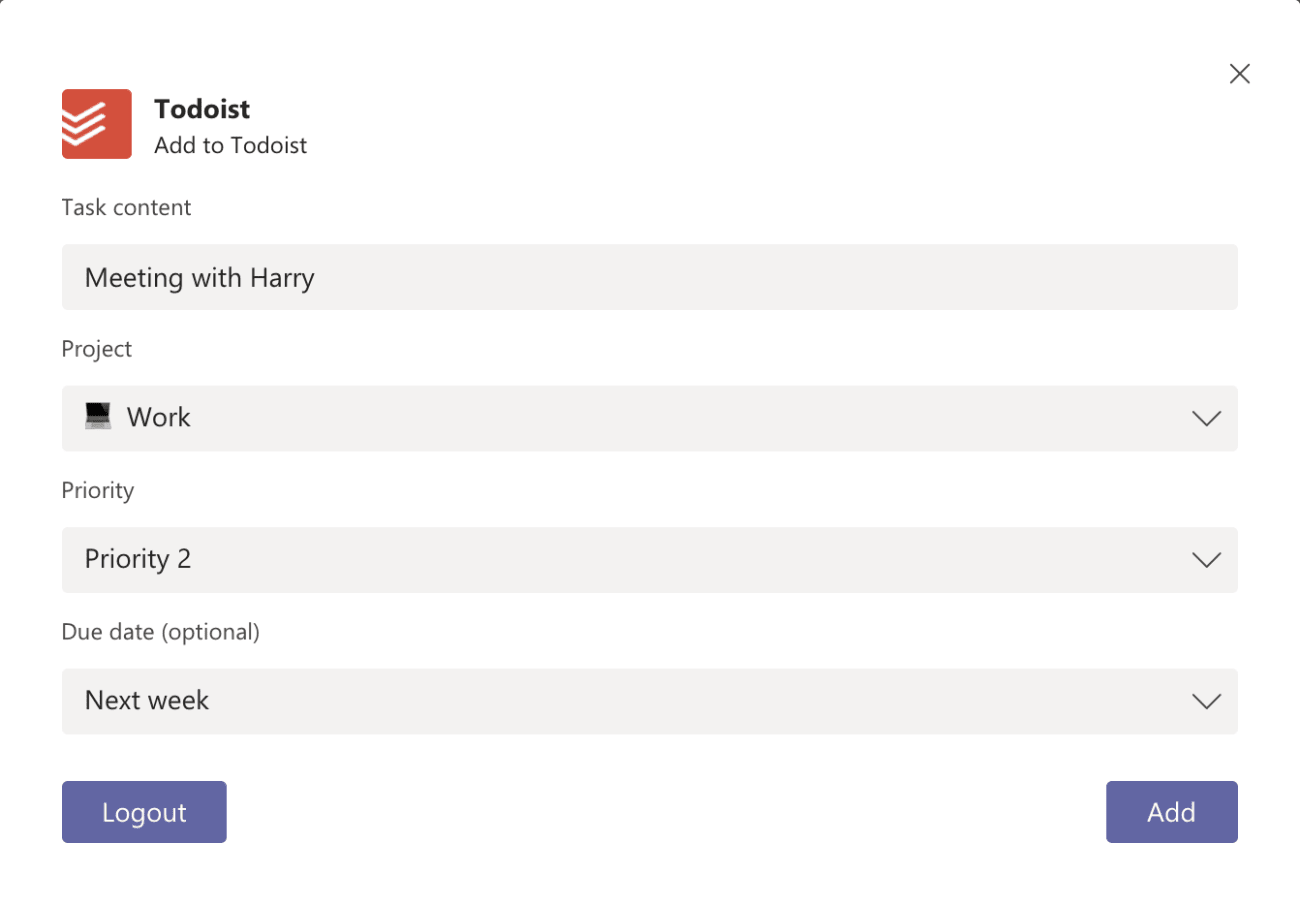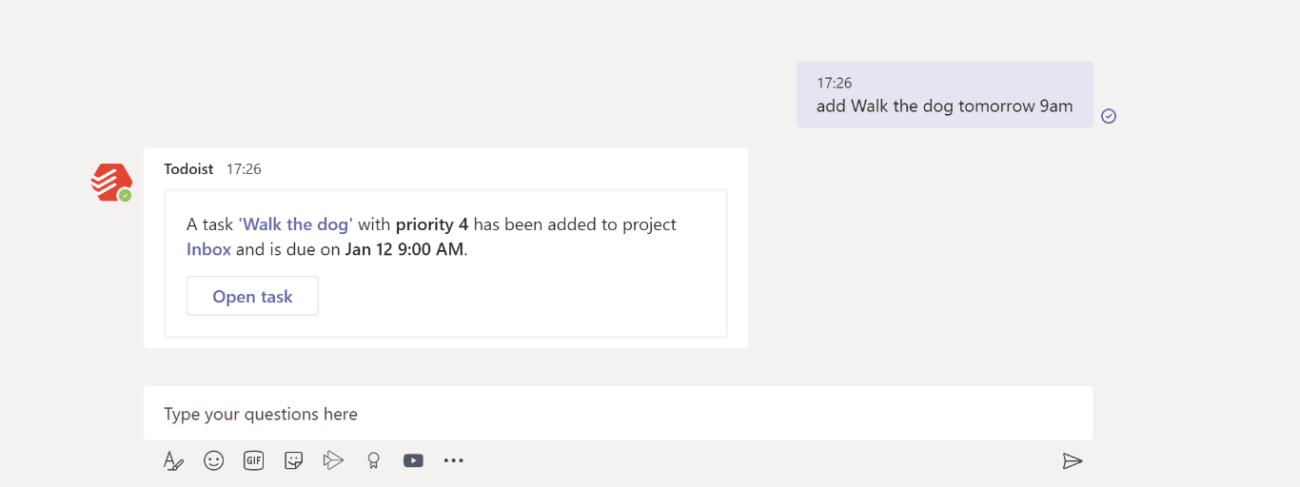警告
这个关联应用目前无法在iOS版Microsoft Teams中运行。很抱歉!
Microsoft 团队是一款团队合作应用,它可以将消息、文件存储和视频会议等功能集合在一个平台上。
设置关联后,您不仅能够与您的合作者共享任务,您还可以通过Microsoft Teams账户中共享的消息创建您的任务。
设置关联
- 登录您的Microsoft 团队账户。
- 点击左侧菜单的应用。
- 搜索Todoist。
- 点击Todoist。
- 您将会看到一个弹出窗口。点击Todoist图标下方的添加。
使用关联
- 将鼠标悬停在您想要变成任务的消息上。
- 点击省略符号图标来打开下拉菜单。
- 下滑到底部的更多操作,您将会看到一个操作列表。
- 选择添加任务到Todoist或者添加到收件箱:
- 如果您选择了添加到收件箱,消息将会作为优先级4的任务被自动添加到您的Todoist收件箱。
- 如果您选择添加任务到Todoist,那么您将可以输入任务名称和截止日期、选择项目和优先级来自定义您的任务。在完成所有的任务信息后,点击添加。
快速提示
在Todoist聊天窗口中点击一个任务将会在Todoist中打开这个任务。
- 点击Microsoft Teams左侧菜单的聊天。
- 从您的聊天列表中选择Todoist。
- 您现在可以使用以下几种指令:
- due指令可以被用于查看您在特定日期截止的任务。例如:如果您输入周五截止,那么您将会看到在周五截止的任务列表。
- project指令将会向您显示指定项目中的全部任务。例如:如果您输入项目工作,您将可以看到您工作项目中的任务列表。
-
add指令可以被用于新建一个任务。例如:如果您输入添加遛狗明天上午9点,您将会创建一个在明天上午9点截止的遛狗任务。
- 您也可以添加一个优先级(通过输入p1、p2、p3或p4),一个项目(通过输入#和项目名称)或一个您任务的标签(通过输入@和标签名称)。
常见问题
请让您的Microsoft Teams账户管理员检查您的应用权限。
如果您不再希望在Microsoft Teams中使用Todoist,以下是如何移除关联:
- 登录您的Microsoft 团队账户。
- 在您的账户中找到Todoist图标(例如,在您的聊天窗口中)。
- 右键点击Todoist图标并选择卸载。
- 再次点击卸载来进行确认。